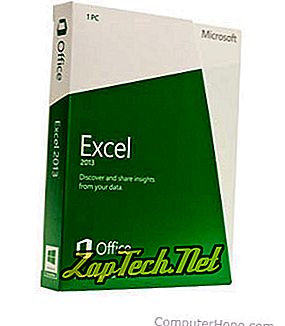
- Pengguna Microsoft Excel
- Pengguna OpenOffice Calc
Untuk menyisipkan hentian halaman saat di Microsoft Excel, ikuti langkah-langkah di bawah ini.
- Microsoft Excel 2007 dan pengguna yang lebih baru
- Versi sebelumnya dari Microsoft Excel
- Buka tab Lihat
- Di grup Tampilan Buku Kerja, klik Pratinjau Istirahat Halaman .
- Pilih baris atau kolom yang ingin Anda sisipkan page break.
- Di tab Tata Letak Halaman, di bawah grup Penyetelan Halaman, klik Istirahat .
- Terakhir, klik Insert Page Break .
- Pindahkan sel yang dipilih ke tempat Anda ingin istirahat halaman.
- Klik Sisipkan pada menu file.
- Pilih Page Break dari menu drop-down.
Setelah Anda menyisipkan page break, jika Anda ingin menghapus, memodifikasi, atau mengubah cara page break Anda diatur, klik View dari menu tarik-turun dan pilih Page Break Preview . Di Pratinjau Istirahat Halaman, Anda dapat menyeret setiap istirahat halaman. Jika Anda ingin menghapus hentian halaman, seret hentian halaman ke tepi pratinjau.
Pengguna OpenOffice Calc
Untuk menyisipkan hentian halaman saat di OpenOffice Calc, ikuti langkah-langkah di bawah ini.
- Klik Sisipkan pada menu file.
- Klik Istirahat manual .
- Pilih Istirahat baris atau kolom, tergantung pada bagaimana Anda ingin istirahat spreadsheet Anda.
